win10安装使用U盘的操作教程
- 分类:Win10 教程 回答于: 2022年01月03日 11:48:00
win10作为新一代跨平台及设备应用的操作系统,在界面、性能、功能等各方面做出全新的改变,因此得到了广大用户的喜爱,那么下面我们来看看win10安装使用U盘的操作教程吧。
详细的U盘安装win10系统的步骤如下:
1、在电脑上安装好小鱼一键重装系统工具后打开,插入一个8g以上的空白u盘,选择u盘重装系统模式,点击开始制作。

2、然后就可以选择需要安装的win10系统开始制作启动盘。
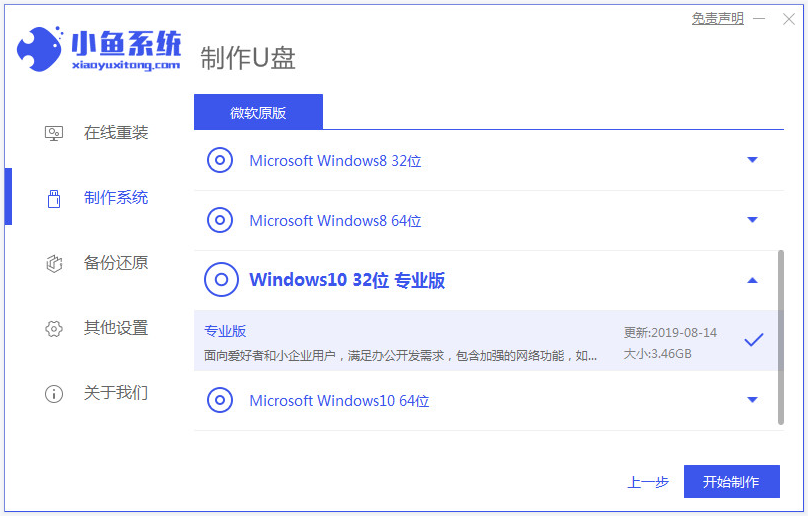
3、软件制作u盘启动盘成功后,先预览需要安装的电脑主板的启动热键,然后再拔除u盘退出。
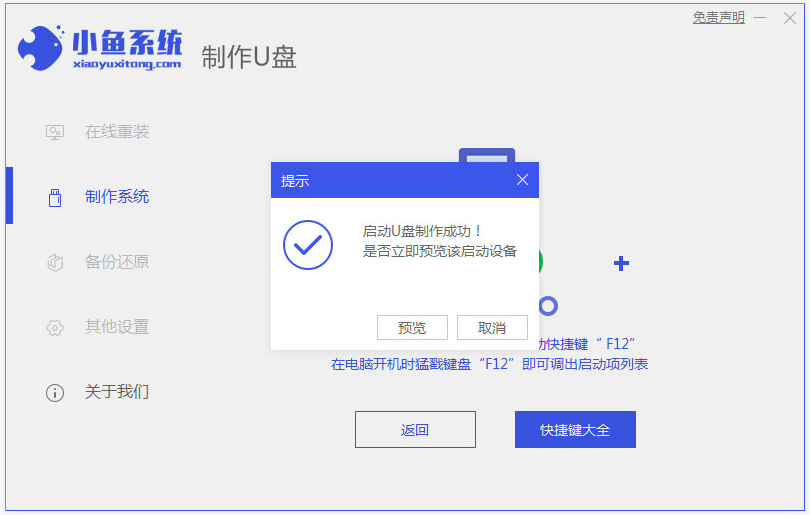
4、插入u盘启动盘进电脑后,重启不断按启动热键进启动界面选择u盘启动项回车进入到pe选择界面,选择第一项pe系统回车进入。在pe系统桌面上打开小鱼装机工具,然后选择win10系统点击安装。
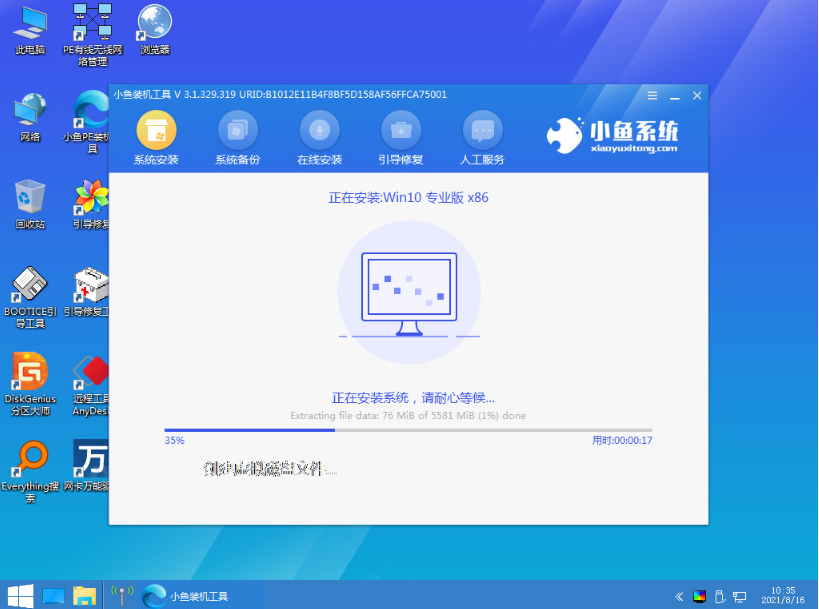
5、将系统安装到系统盘c盘,点击开始安装,提示成功后重启电脑。
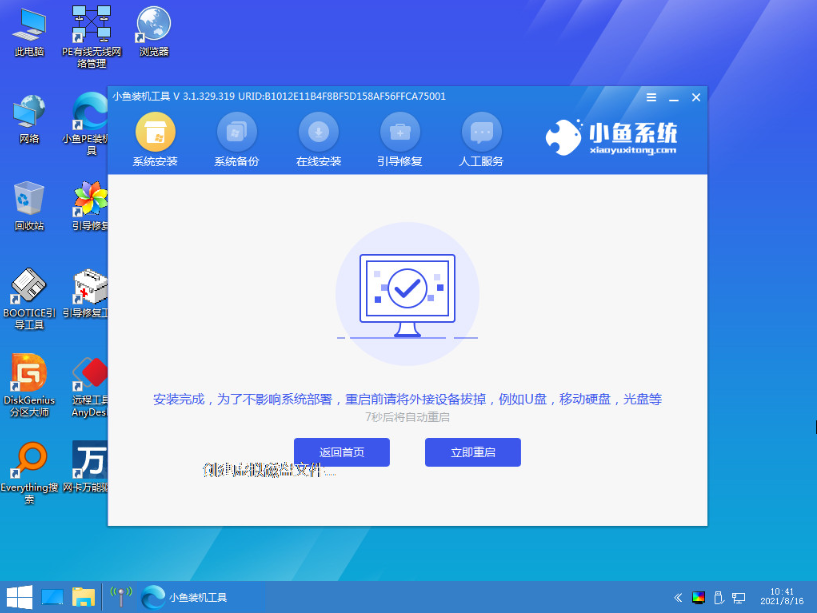
6、等待进入到win10系统桌面即表示安装成功。

以上便是win10安装使用U盘的操作教程,有需要的小伙伴可以参照教程去下载安装使用哦。
 有用
26
有用
26


 小白系统
小白系统


 1000
1000 1000
1000 1000
1000 1000
1000 1000
1000 1000
1000 1000
1000 1000
1000 1000
1000 1000
1000猜您喜欢
- 电脑重装系统教程win102022/12/03
- 远程连接命令,小编教你远程连接命令怎..2018/10/12
- win10重装系统软件哪个好2021/06/20
- gpd win max安装win10专业版的详细教..2021/06/16
- win10以太网属性里没有共享的解决方法..2021/03/11
- 简单教你win10怎么访问共享文件..2020/10/19
相关推荐
- 怎么给电脑重装系统教程win10..2022/05/25
- Win10版本区别大揭秘:全面对比Win10各..2023/11/06
- 小编教你chkdsk工具怎么运行..2018/10/26
- 教你win10电脑的流氓软件隐藏起来了找..2021/10/26
- win10怎么进入安全模式2020/07/12
- 小白一键重装系统win10教程2022/11/18














 关注微信公众号
关注微信公众号



